작가:
Robert Simon
창조 날짜:
24 6 월 2021
업데이트 날짜:
1 칠월 2024
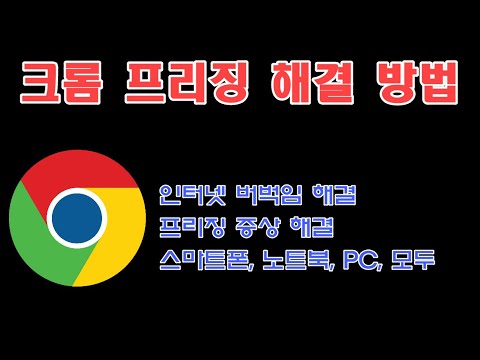
콘텐츠
비디오 버퍼링 문제는 실망스럽고 라이브 비디오 스트리밍을 방해 할 수 있습니다. 라우터 업데이트, 백그라운드 프로세스 감소, 시스템에서 맬웨어 제거 등 네트워크에서 버퍼링을 중지하고 방지하는 방법에는 여러 가지가 있습니다.
단계로
 컴퓨터 또는 장치에서 다른 활성 다운로드를 중지합니다. 다른 백그라운드 프로세스 및 다운로드는 라이브 스트리밍에 사용할 수있는 추가 리소스와 대역폭을 사용합니다. 라이브 스트리밍 중에 실행중인 게임과 백그라운드에서 실행중인 애플리케이션을 중지합니다.
컴퓨터 또는 장치에서 다른 활성 다운로드를 중지합니다. 다른 백그라운드 프로세스 및 다운로드는 라이브 스트리밍에 사용할 수있는 추가 리소스와 대역폭을 사용합니다. 라이브 스트리밍 중에 실행중인 게임과 백그라운드에서 실행중인 애플리케이션을 중지합니다.  더 큰 버퍼를 만들려면 비디오를 몇 분 동안 일시 중지하십시오. 이렇게하면 컴퓨터에서 더 많은 비디오를 다운로드 할 수 있으므로 일시 중지 또는 중단없이 비디오 전체를 볼 수 있습니다.
더 큰 버퍼를 만들려면 비디오를 몇 분 동안 일시 중지하십시오. 이렇게하면 컴퓨터에서 더 많은 비디오를 다운로드 할 수 있으므로 일시 중지 또는 중단없이 비디오 전체를 볼 수 있습니다.  인터넷 속도를 높이거나 개선하십시오. 인터넷 라우터 또는 인터넷 구독을 업그레이드하거나 버퍼링 및 지연을 방지하기 위해 브라우저 캐시 및 쿠키를 지우는 습관을 가지십시오.
인터넷 속도를 높이거나 개선하십시오. 인터넷 라우터 또는 인터넷 구독을 업그레이드하거나 버퍼링 및 지연을 방지하기 위해 브라우저 캐시 및 쿠키를 지우는 습관을 가지십시오. - 추가 대역폭이있는 5GHz 네트워크를 제공하는 듀얼 밴드 라우터를 사용하십시오. 이러한 유형의 라우터는 종종 온라인 스트리밍에 가장 적합하며 버퍼링을 줄이는 것으로 알려져 있습니다.
 콘텐츠 공급자 서비스가 덜 바쁠 때까지 기다리십시오. Netflix, Hulu 및 YouTube와 같은 콘텐츠 제공 업체의 서버는 제공 업체의 리소스 및 사용량이 많은 시간에 따라 평소보다 느리거나 더 바쁠 수 있습니다. 예를 들어 FCC에서 실시한 연구에 따르면 인터넷 트래픽의 피크 시간은 오후 8시에서 10시 사이입니다. 동영상이 계속 버퍼링되면 동영상을보기 전에 서비스가 덜 집중적으로 사용될 때까지 기다리세요.
콘텐츠 공급자 서비스가 덜 바쁠 때까지 기다리십시오. Netflix, Hulu 및 YouTube와 같은 콘텐츠 제공 업체의 서버는 제공 업체의 리소스 및 사용량이 많은 시간에 따라 평소보다 느리거나 더 바쁠 수 있습니다. 예를 들어 FCC에서 실시한 연구에 따르면 인터넷 트래픽의 피크 시간은 오후 8시에서 10시 사이입니다. 동영상이 계속 버퍼링되면 동영상을보기 전에 서비스가 덜 집중적으로 사용될 때까지 기다리세요.  네트워크에서 활성 장치 수를 제한하십시오. 동일한 인터넷 네트워크에서 사용되는 여러 장치는 해당 네트워크의 대역폭을 소비하고 특히 라우터가 과도한 트래픽을 지원할 수없는 경우 버퍼링을 유발합니다. 비디오를 스트리밍 할 때 인터넷을 사용하는 장치가 너무 많지 않은지 확인하십시오.
네트워크에서 활성 장치 수를 제한하십시오. 동일한 인터넷 네트워크에서 사용되는 여러 장치는 해당 네트워크의 대역폭을 소비하고 특히 라우터가 과도한 트래픽을 지원할 수없는 경우 버퍼링을 유발합니다. 비디오를 스트리밍 할 때 인터넷을 사용하는 장치가 너무 많지 않은지 확인하십시오.  바이러스 백신 또는 맬웨어 방지 소프트웨어를 사용하여 바이러스 및 악성 프로그램을 탐지하고 제거합니다. 악성 소프트웨어로 인해 하나 이상의 프로세스가 백그라운드에서 실행되고 인터넷 속도가 느려지는 경우가 많습니다.
바이러스 백신 또는 맬웨어 방지 소프트웨어를 사용하여 바이러스 및 악성 프로그램을 탐지하고 제거합니다. 악성 소프트웨어로 인해 하나 이상의 프로세스가 백그라운드에서 실행되고 인터넷 속도가 느려지는 경우가 많습니다.  비디오 설정의 품질을 낮추십시오. 비디오 품질을 낮추면 대역폭과 버퍼링을 줄이는 데 도움이됩니다. 다른 소프트웨어 또는 서비스를 사용하여 비디오를 스트리밍하는 경우 설정 메뉴를 통해 비디오 품질을 변경하십시오.
비디오 설정의 품질을 낮추십시오. 비디오 품질을 낮추면 대역폭과 버퍼링을 줄이는 데 도움이됩니다. 다른 소프트웨어 또는 서비스를 사용하여 비디오를 스트리밍하는 경우 설정 메뉴를 통해 비디오 품질을 변경하십시오.  필요한 경우 고정 인터넷 연결을 사용하십시오. 무선 인터넷 연결은 신호, 주파수 및 벽이나 가구와 같은 물리적 장애물로 인해 방해를받을 가능성이 더 높습니다. 버퍼링 문제를 제거하려면 유선 연결로 전환하십시오.
필요한 경우 고정 인터넷 연결을 사용하십시오. 무선 인터넷 연결은 신호, 주파수 및 벽이나 가구와 같은 물리적 장애물로 인해 방해를받을 가능성이 더 높습니다. 버퍼링 문제를 제거하려면 유선 연결로 전환하십시오.  장치에 최신 버전의 Adobe Flash Player를 설치합니다. 대부분의 비디오 스트리밍 웹 사이트는 Adobe Flash를 사용하므로 오래된 버전의 Flash를 사용하면 라이브 스트리밍 중에 버퍼링이 발생할 수 있습니다. Adobe Flash Player 공식 웹 사이트 (https://get.adobe.com/flashplayer/)를 방문하여 최신 버전의 소프트웨어를 설치하는 옵션을 선택하십시오.
장치에 최신 버전의 Adobe Flash Player를 설치합니다. 대부분의 비디오 스트리밍 웹 사이트는 Adobe Flash를 사용하므로 오래된 버전의 Flash를 사용하면 라이브 스트리밍 중에 버퍼링이 발생할 수 있습니다. Adobe Flash Player 공식 웹 사이트 (https://get.adobe.com/flashplayer/)를 방문하여 최신 버전의 소프트웨어를 설치하는 옵션을 선택하십시오.  장치에 최신 비디오 드라이버를 설치하십시오. 대부분의 비디오 카드는 Windows 또는 Apple에서 업데이트를 수행 할 때 자동으로 업데이트됩니다. 그러나 사용자 정의 비디오 카드가 설치되어있는 경우 제조업체 웹 사이트로 이동하여 업데이트 된 그래픽 카드 드라이버를 다운로드하고 설치하십시오.
장치에 최신 비디오 드라이버를 설치하십시오. 대부분의 비디오 카드는 Windows 또는 Apple에서 업데이트를 수행 할 때 자동으로 업데이트됩니다. 그러나 사용자 정의 비디오 카드가 설치되어있는 경우 제조업체 웹 사이트로 이동하여 업데이트 된 그래픽 카드 드라이버를 다운로드하고 설치하십시오.



